在用Word2016编辑表格时,经常会需要合并或者拆分单元格,本文介绍如何操作,以供参考。
方法/步骤
-
1
先选择Word 2016中的表格中要合并的单元格范围。

-
2
点击打开图示的【布局】选项卡。
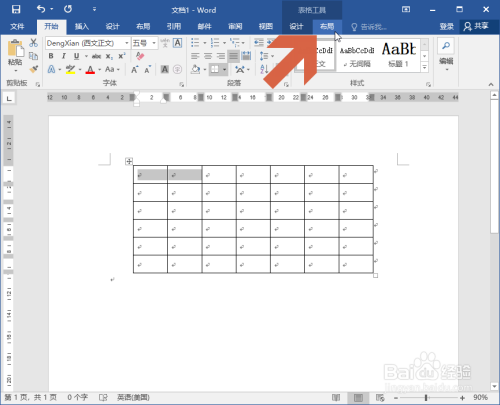
-
3
点击布局选项卡中图示的【合并单元格】按钮。
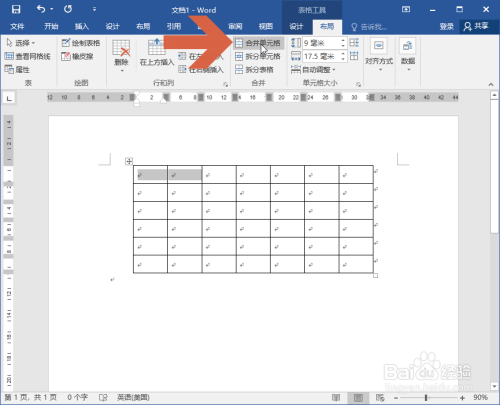
-
4
这样,所选的单元格范围就合并成一个单元格了。
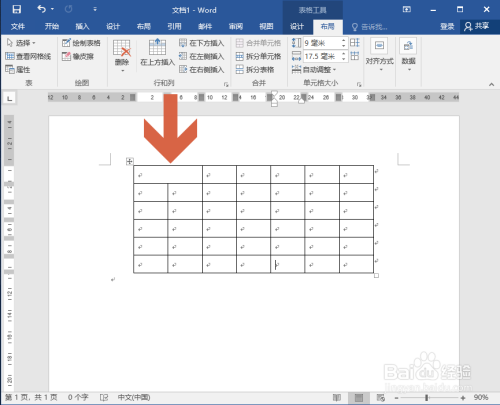
-
5
如果想拆分单元格,可以在要拆分的单元格中点击鼠标。
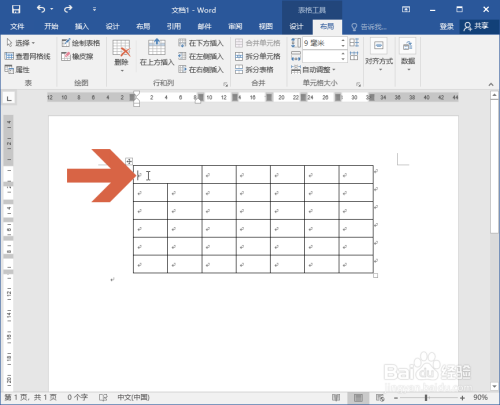
-
6
然后再点击布局选项卡中图示的【拆分单元格】按钮。
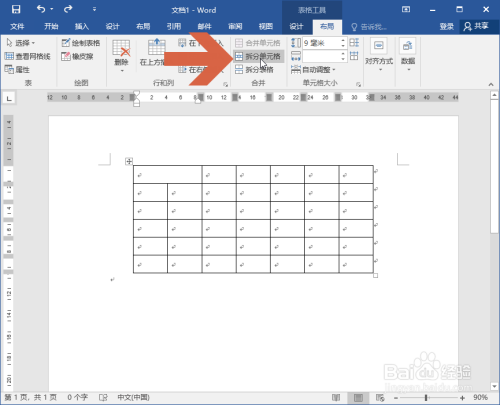
-
7
这时会弹出一个对话框,要求输入要拆分的行和列的数量,输入数量后点击确定按钮即可。
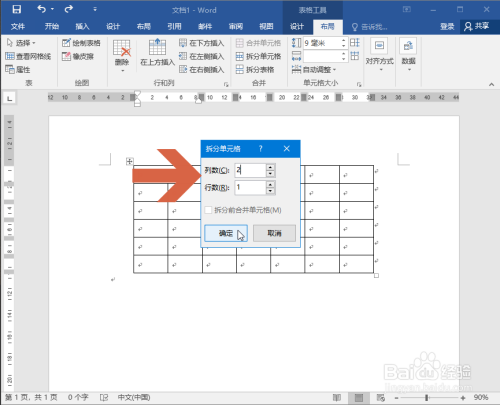 END
END
经验内容仅供参考,如果您需解决具体问题(尤其法律、医学等领域),建议您详细咨询相关领域专业人士。
作者声明:本篇经验系本人依照真实经历原创,未经许可,谢绝转载。
展开阅读全部
文章评论